Kaip įdėti "Open with Notepad" į "Windows" kontekstinį meniu visiems failams

"Jei norite atidaryti failo tipą, kuris nebuvo užregistruotas Notepad, turite spustelėti keletą parinkčių tai atsitiks. Tai gali būti vargo problema, taigi kodėl negalima įtraukti kontekstiniame meniu parinkties "Atidaryti naudojant pastabą"?
Kontekstinis meniu, kurį gaunate dešiniuoju pelės klavišu spustelėję failą sistemoje "Windows", jau suteikia daug vertės, bet kodėl ne spardyti jį į aukštį? Mes parodėme, kaip pridėti bet kurią programą kontekstinio meniu, kad greitai atidarytumėte programas ir kaip tinkinti "Siųsti į" meniu. Bet jei jūs kada nors norėjote atidaryti failą greitam rodymui "Notepad", galite išsaugoti sau įkvėpimo, kad reikia atsikratyti "Open With" langų, pridedant "Open with Notepad" parinktį į numatytąjį kontekstinio meniu visiems failams. Štai kaip tai padaryti.
PASTABA: jei dažnai randate konfigūravimo failus redaguodami su Notepad, galbūt norėsite įdiegti nemokamą ir atviro kodo "Notepad ++". Tai automatiškai įtraukia į kontekstinį meniu parinktį "Atidaryti naudojant Notepad + +", taigi paprastai jis sugeba formatuoti konfigūracijos failus ir kitą kodą.
Į kontekstinį meniu pridėkite "Atidaryti su užrašu", redaguodami registro rankiniu būdu
Norėdami įtraukti kontekstiniame meniu parinktį "Atidaryti naudojant pastabą", tiesiog reikia atlikti keletą greitų pakeitimų Windows registro.
Standartinis įspėjimas: registro rengyklė yra galingas įrankis, todėl piktnaudžiavimas gali padaryti jūsų sistema nestabili arba net neveikia. Tai gana paprastas įsilaužimas ir tol, kol laikosi instrukcijų, neturėtumėte turėti jokių problemų. Tai sakydamas, jei prieš tai niekada nepadarėte darbo, skaitykite apie tai, kaip naudoti registro redaktorių prieš pradėdami dirbti.
Atidarykite registro redaktorių spustelėdami Pradėti ir įveskite regedit. Paspauskite Enter, kad atidarytumėte registro redaktorių ir suteiktumėte leidimą atlikti pakeitimus savo kompiuteryje.
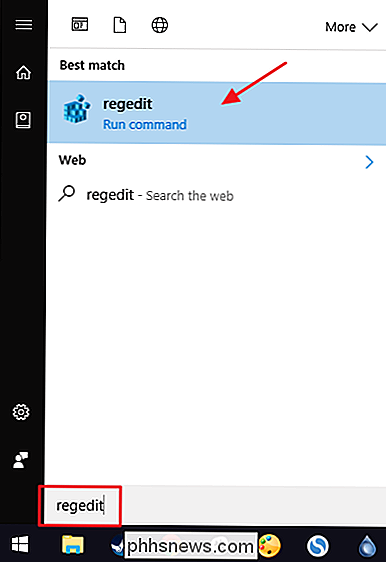
registro redaktoriuje naudokite kairįjį šoninę juostą, kad pereitumėte prie šio rakto:
HKEY_CLASSES_ROOT * shell
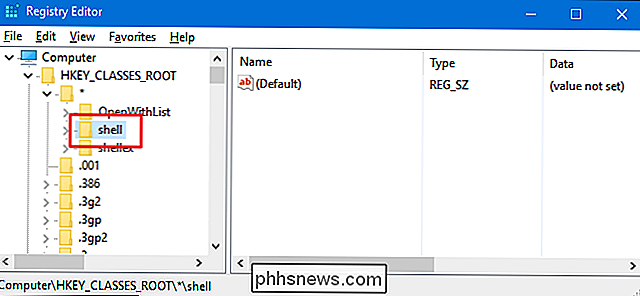
Tada sukursite naują raktą, esantįapvalkaloklaviše. Dešiniuoju pelės klavišu spustelėkiteapvalkaloklavišą ir pasirinkite New> Key. Pavadinkite naują raktą "Atidaryti naudojant Notepad".
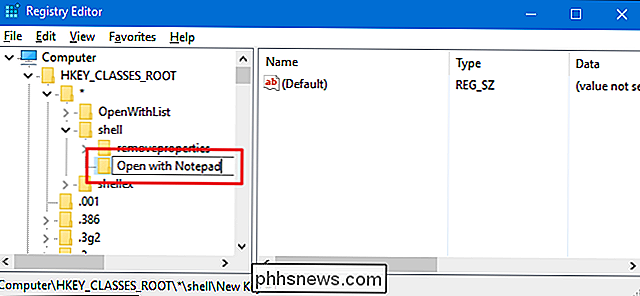
Dabar jūs ketinate sukurti kitą naują raktą viduje. Dešiniuoju pelės mygtuku spustelėkite naująAtidaryti naudojant Notepadir pasirinkite New> Key. Pavadinkite naują raktą "komandą".
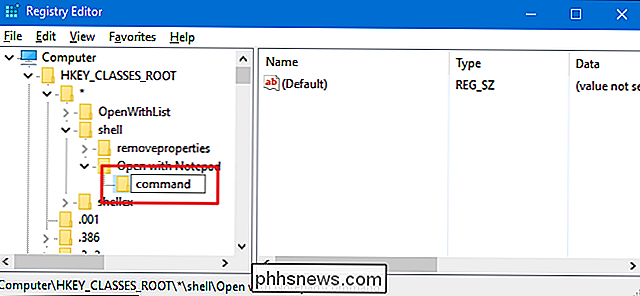
Pasirinkus naująkomandądešiniuoju pelės klavišu du kartus spustelėkite reikšmę(Numatytoji), kad atidarytumėte jo nuosavybės puslapį .
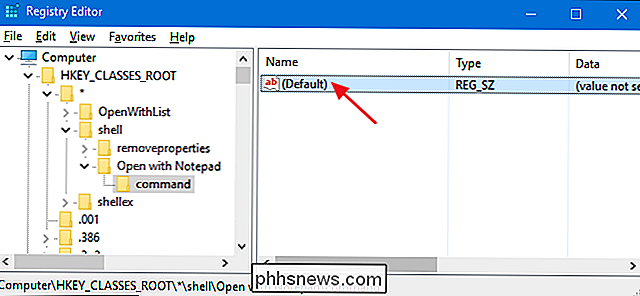
Lauke "Value data" įveskite šį tekstą ir paspauskite "OK".
notepad.exe% 1
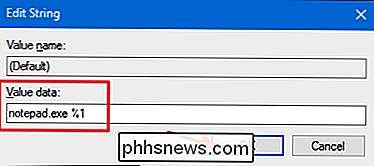
Pakeitimai turėtų vykti nedelsiant. Jei norite jį išbandyti, tiesiog dešiniuoju pelės mygtuku spustelėkite bet kurį failą ir pažiūrėkite, ar matote komandą "Open with Notepad".
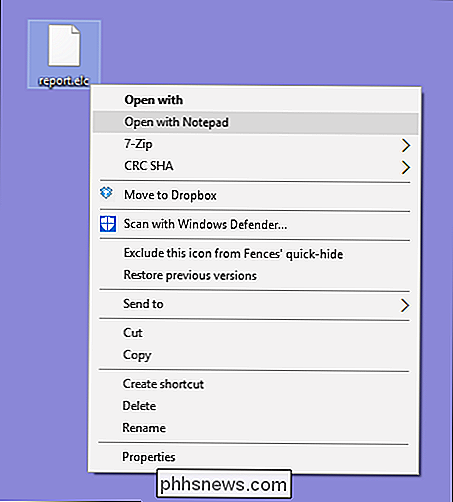
Jei norite bet kuriuo metu pakeisti pakeitimus, grįžkite į registrą ir ištrinkiteAtidaryti naudodami Užrašinėsraktą, kurį sukūrėte. Tai taip pat ištrins jūsų sukurtą raktącommand, kurį sukūrėte viduje.
Atsisiųskite mūsų vieno paspaudimo registro rinkinius
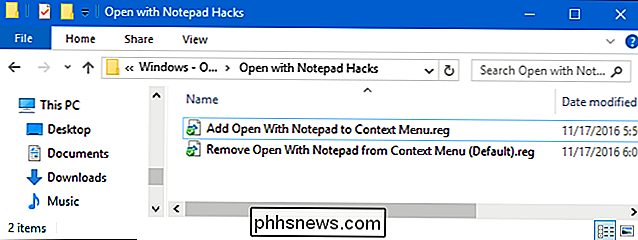
Jei nematote, kaip patinkitės į registrą, mes sukūrėme porą registro hacks galite naudoti. "Pridėkite atidarytą aplanką į kontekstinį meniu" sukuria raktus, kuriuos reikia pridėti "Open with Notepad" komandą. "Pašalinti atidarymą naudojant Notepad iš kontekstinio meniu (pagal nutylėjimą)" naikina šiuos raktus, pašalina komandą ir atkuria numatytąją reikšmę. Abu hacks yra įtraukti į šį ZIP failą. Dukart spustelėkite tą, kurią norite naudoti, ir spustelėkite per paraginus.
Atidaryti naudodami "Notepad Hacks"
SUSIJĘS: Kaip sukurti savo Windows registro rinkmenas
Šie hacks tikrai yra tikapvalkalas, nuimamas iki naujų raktų ir verčių, apie kuriuos kalbėjome ankstesniame skyriuje, ir tada eksportuojame į .REG failą. Vykdant "hacks" tiesiog sukuria arba ištrina raktus, norint įtraukti komandą į kontekstinio meniu. Jei jums patinka dalintis su registro, verta laiko išmokti kurti savo registro raktus.

Kaip sustabdyti tam tikras programas, rodant turinį akiratyje Ieškoti savo iPhone
Kaip "iPhone" tapo galingesni, "Spotlight" paieška tapo daug naudingesnė. Dabar, kai ieškote kažko, "Spotlight" taip pat ieško jūsų programų turinio (jei kūrėjas turi šią funkciją). SUSIJUSIOS: Kaip naudoti "Spotlight" paiešką savo iPhone ar iPad Nors tai gali būti tai gali reikšti, kad gali būti rodomi programų, kurias anksčiau atidarėte privačiai, turinys.

Kaip sinchronizuoti jūsų mainų sritį tarp "Windows" ir "macOS"
Ar kada norėtumėte kopijuoti kažką viename kompiuteryje, tada įklijuokite jį į kitą? Sinchronizuotos biuleteniai tampa įprasti: galite sinchronizuoti iškarpinę tarp "macOS Sierra" ir "iOS 10", pavyzdžiui, be jokios trečiosios šalies programinės įrangos. "Pushbullet" galite sinchronizuoti "Windows" iškarpinę su "Android" (kartu su kitomis funkcijomis).



